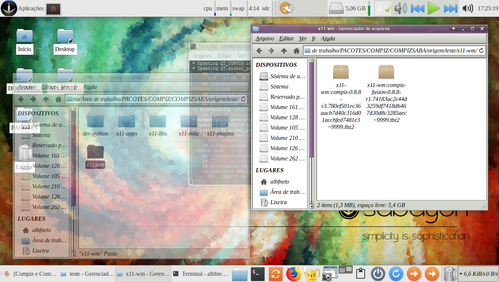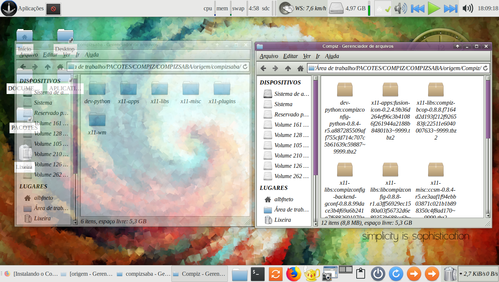Compiz e Compiz-Fusion no novo Sabayon Linux
Este artigo descreve como foram preparados os pacotes para instalar Compiz em um Sabayon novo (após 2018) ,pois estes não tem mais Compiz. O ponto de partida foi um Sabayon mais antigo, que já tinha Compiz instalado nele. A necessidade de partir de um Sabayon antigo com Compiz instalado decorre do fato de que recentemente, Compiz foi deprecado no Gentoo e portanto, não está mais nos repositórios do Entropy.
[ Hits: 9.296 ]
Por: Alberto Federman Neto. em 27/07/2018 | Blog: https://ciencialivre.blog/
Preparando as pastas do Compiz e instalando em um novo Sabayon
A priori, após fazer os pacotes do Compiz completos e com as categorias, você deveria ir para o Sabayon novo, que não tem Compiz e.
Copiar tudo, as categoria inclusive, para /var/lib/entropy/client/packages/packages/amd64/5/ ou para /var/tmp/entropy/packages e instalar com "equo install nomes_de_cada_pacote".
Mas existe um menos difícil. Isso porque, embora a categoria exista, os caminhos, paths estão embutidos nos pacotes, e isso facilita.
Volte na página 2. Lembra quando você fez o empacotamento, e tinha todas as categorias e dentro delas, os arquivos? Pois é mais simples "extrair" os arquivos de dentro de cada categoria, tudo ao mesmo tempo. Só os arquivos, pulando os subdiretórios, e salvando só os arquivos, num diretório só.
Volte na página 2 deste artigo, marcação (*****), Você está na pasta "compizsaba" e dentro, estão os subdiretórios de cada categoria, e dentro de cada uma delas, os arquivos. Vamos extrair e copiar só os arquivos.... crie uma pasta, "Compiz", no Desktop ao lado da "compizsaba" (que tem dentro as categorias):
cd /
$ cd ~/
$ cd Desktop
$ sudo mkdir Compiz
Ficará algo assim:
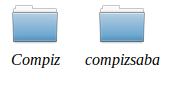
Quem me resolveu o problema foi nosso amigo Mauricio Dez, aqui do VOL.
Não entre na pasta Compiz, execute um destes comandos, para copiar só os arquivos:
find compizsaba -name *.tbz2 -exec cp {} Compiz \;
OU
find compizsaba -type f | xargs -I {} cp {} Compiz
vai ficar assim: à esquerda você tem a pasta "compizsaba" com os subdiretórios das categorias dentro e à direita, você tem os arquivos copiados: Mas ainda tem um problema, veja que os nomes dos arquivos dentro da pasta "Compiz", são complicados, cheios de números. Esses números são porque o Entropy do Sabayon, como Portage, usa sistema Delta.
ls -a
dev-python:compizconfig-python-0.8.4-r5.a887285509aff755cfd714c707c5b61639c59887~9999.tbz2
x11-apps:fusion-icon-0.2.4.9b36d264ef96c3b41086f261944a2188b84801b3~9999.tbz2
x11-libs:compiz-bcop-0.8.8.f7164d2d193f212f926583fc22511e6040007633~9999.tbz2
x11-libs:compizconfig-backend-gconf-0.8.8.99dace3b4f69a6b241a7f6882691070a34603447~9999.tbz2
x11-libs:libcompizconfig-0.8.8-r1.a3ff56929ec1580a03f56732d6e89353b688cc6b~9999.tbz2
x11-misc:ccsm-0.8.4-r5.ee3aaf1f94ebb03871c021b1b898350c4f8ad170~9999.tbz2
x11-misc:simple-ccsm-0.8.4-r2.06413c172a8f6a98983202cf01b8a287d0344ca7~9999.tbz2
x11-plugins:compiz-plugins-extra-0.8.8.0adcb6c6187cfe70ac5dce307c7224a50f98a69e~9999.tbz2
x11-plugins:compiz-plugins-main-0.8.8.15954824be1cda9bb9d10c6f42d8c93b73fe81cb~9999.tbz2
x11-plugins:compiz-plugins-unsupported-0.8.8.6040ddbc94ebbae703bab4292d7eb6f21dd47786~9999.tbz2
x11-wm:compiz-0.8.8-r3.780ef501ec36aacb7d40c316d01accbfed7481e3~9999.tbz2
x11-wm:compiz-fusion-0.8.8-r1.74183ac2c44d3259df7418db467d30d8c3285aec~9999.tbz2
Eu renomeei, um por um, para encurtar os nomes, ficou assim:
ls -a
dev-python:compizconfig-python.tbz2
x11-apps:fusion-icon.tbz2
x11-libs:compiz-bcop.tbz2
x11-libs:compizconfig-backend-gconf.tbz2
x11-libs:libcompizconfig.tbz2
x11-misc:ccsm.tbz2
x11-misc:simple-ccsm.tbz2
x11-plugins:compiz-plugins-extra.tbz2
x11-plugins:compiz-plugins-main.tbz2
x11-plugins:compiz-plugins-unsupported.tbz2
x11-wm:compiz-fusion.tbz2
x11-wm:compiz.tbz2
Agora, depois de renomear, copie esses arquivos da pasta Compiz (lembre, está no Sabayon que tem Compiz instalado) para a pasta: /var/lib/entropy/client/packages/packages/amd64/5/, do Sabayon novo, aquele que ainda não tem Compiz.
Abra um terminal e use este comando, que irá instalar o Compiz no seu Sabayon novo:
sudo equo install -av dev-python:compizconfig-python.tbz2 x11-apps:fusion-icon.tbz2 x11-libs:compiz-bcop.tbz2 x11-libs:compizconfig-backend-gconf.tbz2 x11-libs:libcompizconfig.tbz2 x11-misc:ccsm-0.8.4.tbz2 x11-misc:simple-ccsm.tbz2 x11-plugins:compiz-plugins-extra.tbz2 x11-plugins:compiz-plugins-main.tbz2 x11-plugins:compiz-plugins-unsupported.tbz2 x11-wm:compiz.tbz2 x11-wm:compiz-fusion.tbz2
Parece complicado, não é? E é complicado, mesmo! Mas tem jeitos menos difíceis. Vá para a página 4.
2. Como empacotei o Compiz
3. Preparando as pastas do Compiz e instalando em um novo Sabayon
4. Simplificando tudo!
5. Método alternativo, para Sabayon e Gentoo - Compiz-Reloaded
Estudo comparativo de alguns gerenciadores e aceleradores de download
Para iniciantes: Deu tela preta? Não se desespere!
Regulando o desktop para trabalhar em máxima performance
Instalando e Usando a Versão Mais Recente do BleachBit no Linux
Ajustando a hora do micro com extrema precisão
Ferramentas de monitoria de tráfego
Qemu e Kqemu no Ubuntu Dapper Drake 6.06 LTS
Mplayer e Mencoder com placa de TV
Reconhecimento de síntese por voz no GNU/Linux
O papel social do software livre
Muito bom o artigo. Bacana a iniciativa.
Mas aproveito pra levantar a questão: é seguro e indicado o uso do Compiz atualmente ou esse é um projeto abandonado? Ao que parece, segundo comentários em fóruns internacionais, não está mais havendo nenhum tipo de desenvolvimento para o mesmo.
Pelo que eu saiba, em várias distros, compiz "antigo" ou "+- antigo", ainda se usa, muita gente ainda usa, pq ele é bonito.
Em Sabayon, eu uso sempre, pelo menos em MATE e em XFCE, LXDE.
No KDE não uso, uso o default, o Kwin, embora há citações na net de que funciona em KDE também.
Resumindo sua pergunta, acho que Compiz não é inseguro e se ainda é "indicado", não tenho certeza, mas muitos ainda usam e o "reempacotam", como pode ser visto no meu artigo. Até existe o "Compiz Reloaded" de tanta gente que ainda gosta de Compiz.
¨¨¨¨¨¨¨¨¨¨¨¨¨¨¨¨¨¨¨¨¨¨¨¨¨¨¨¨¨¨¨¨¨¨¨¨¨¨¨¨¨¨¨¨¨¨¨¨¨¨¨¨¨¨¨¨¨¨¨¨¨¨¨¨¨¨¨¨¨¨¨¨¨¨¨¨¨¨¨¨¨¨¨¨¨¨¨¨¨¨¨¨
Albfneto,
Ribeirão Preto, S.P., Brasil.
Usuário Linux, Linux Counter: #479903.
Distros Favoritas: [i] Sabayon, Gentoo, OpenSUSE, Mageia e OpenMandriva[/i].
ATUALIZAÇÃO:
Atualizado em 19 de Agosto de 2019.
Compiz continua a existir para o Gentoo, pois faz parte do Overlay do ambiente gráfico Unity; A Versão 0.9.14, de fevereiro deste ano é a mais nova
https://gpo.zugaina.org/unity-base/compiz
portanto , pode ser instalado no Sabayon:
# layman -a unity-gentoo
# LINGUAS="pt_BR" L10N="pt-br" emerge -av unity-base/compiz
¨¨¨¨¨¨¨¨¨¨¨¨¨¨¨¨¨¨¨¨¨¨¨¨¨¨¨¨¨¨¨¨¨¨¨¨¨¨¨¨¨¨¨¨¨¨¨¨¨¨¨¨¨¨¨¨¨¨¨¨¨¨¨¨¨¨¨¨¨¨¨¨¨¨¨¨¨¨¨¨¨¨¨¨¨¨¨¨¨¨¨¨
Albfneto,
Ribeirão Preto, S.P., Brasil.
Usuário Linux, Linux Counter: #479903.
Distros Favoritas: [i] Sabayon, Gentoo, OpenSUSE, Mageia e OpenMandriva[/i].
Patrocínio
Destaques
Artigos
Cirurgia para acelerar o openSUSE em HD externo via USB
Void Server como Domain Control
Modo Simples de Baixar e Usar o bash-completion
Monitorando o Preço do Bitcoin ou sua Cripto Favorita em Tempo Real com um Widget Flutuante
Dicas
[Resolvido] VirtualBox can't enable the AMD-V extension
Como verificar a saúde dos discos no Linux
Como instalar , particionar, formatar e montar um HD adicional no Linux?
Como automatizar sua instalação do Ubuntu para desenvolvimento de software.
Tópicos
Top 10 do mês
-

Xerxes
1° lugar - 149.020 pts -

Fábio Berbert de Paula
2° lugar - 71.492 pts -

Mauricio Ferrari
3° lugar - 22.564 pts -

Buckminster
4° lugar - 20.676 pts -

Alberto Federman Neto.
5° lugar - 20.539 pts -

edps
6° lugar - 19.941 pts -

Daniel Lara Souza
7° lugar - 19.655 pts -

Andre (pinduvoz)
8° lugar - 18.654 pts -

Alessandro de Oliveira Faria (A.K.A. CABELO)
9° lugar - 16.858 pts -

Diego Mendes Rodrigues
10° lugar - 14.839 pts